- Тхе НВИДИА Контролна табла која приказује само 3Д подешавања обично је зато што су интегрисане графичке картице подразумевани ГПУ за алтернативне опције приказа.
- Ако је ваш НВИДИА Контролна табла има само 3Д подешавања, на њој би се могло појавити више опција након онемогућавања уграђеног ГПУ-а.
- Ажурирање управљачких програма графичке картице може помоћи када НВИДИА управљање 3Д поставкама не ради.
- Поновно покретање НВИДИА Контролна табла такође може да реши проблеме са подешавањима која недостају за неке кориснике.

- ЦПУ, РАМ и мрежни лимитер са хот таб киллер
- Интегрисан са Твитцх, Дисцорд, Инстаграм, Твиттер и Мессенгер-има директно
- Уграђене контроле звука и прилагођена музика
- Прилагођене теме боја од стране Разер Цхрома и присиљавање тамних страница
- Бесплатан ВПН и блокатор огласа
- Преузмите Опера ГКС
Неки корисници су расправљали о проблему на НВИДИА-ином форуму о НВИДИА контролна табла приказује само 3Д подешавања.
Овај проблем се јавља на рачунарима са два ГПУ-а. Сходно томе, корисници не могу да изаберу опције приказа и видеа у прозору НВИДИА контролне табле.
Шта могу да урадим ако могу да видим само 3Д подешавања на НВИДИА контролној табли?
1. Ажурирајте драјвере за НВИДИА графичке картице
Пошто подешавања која недостају на НВИДИА контролној табли могу да се односе на застарела графичка картица драјвера, напредна алатка је потенцијално решење.
ДриверФик је високо оцењен услужни програм за ажурирање драјвера који корисницима пружа брз начин да ажурирају управљачке програме уређаја.
ДриверФик ажурира драјвере уређаја са базом података која укључује више од 18 милиона драјвера.
Да би ажурирао драјвере, он упоређује верзије драјвера на вашем рачунару са онима укљученим у његову базу података.
Белешка: Ако ваша НВИДИА графичка картица већ има најновији драјвер, деинсталирајте НВИДИА ГПУ преко Девице Манагер-а. Затим можете користити ДриверФик да поново инсталирате његов драјвер.
Дуготрајно играње игара се може обавити без рушења, кашњења или замрзавања тако што ће сви драјвери бити ажурирани и без грешака. Ручне провере је тешко извршити, зато препоручујемо коришћење аутоматизованог помоћника који ће свакодневно скенирати нове верзије драјвера. Ево како да га користите:
- Преузмите и инсталирајте ДриверФик.
- Покрените софтвер.
- Сачекајте да новоинсталирана апликација открије све неисправне управљачке програме вашег рачунара.
- Биће вам представљена листа свих драјвера који имају проблеме, а ви можете изабрати оне које желите да решите.
- Сачекајте да се заврши процес преузимања и поправљања драјвера.
- Поново покренути ваш рачунар како би промене ступиле на снагу.

ДриверФик
Не дозволите да лош драјвер омета ваше игре и инсталирани софтвер. Користите ДриверФик данас и покрените их без иједног проблема.
Посетите сајт
Одрицање од одговорности: овај програм треба да се надогради са бесплатне верзије да би извршио неке специфичне радње.
2. Онемогућите интегрисани ГПУ вашег рачунара
- Кликните НВИДИА подешавања икона системске палете да отворите прозор приказан директно испод.
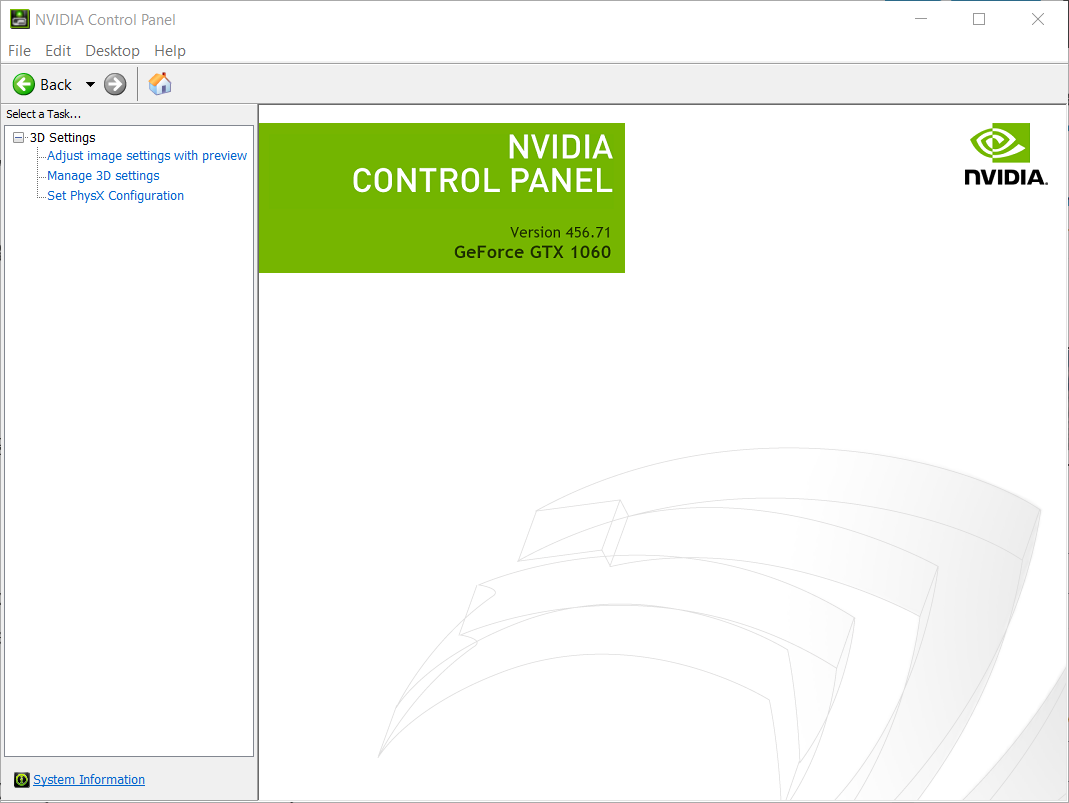
- Кликните Управљајте 3Д поставкама да отворите те опције.
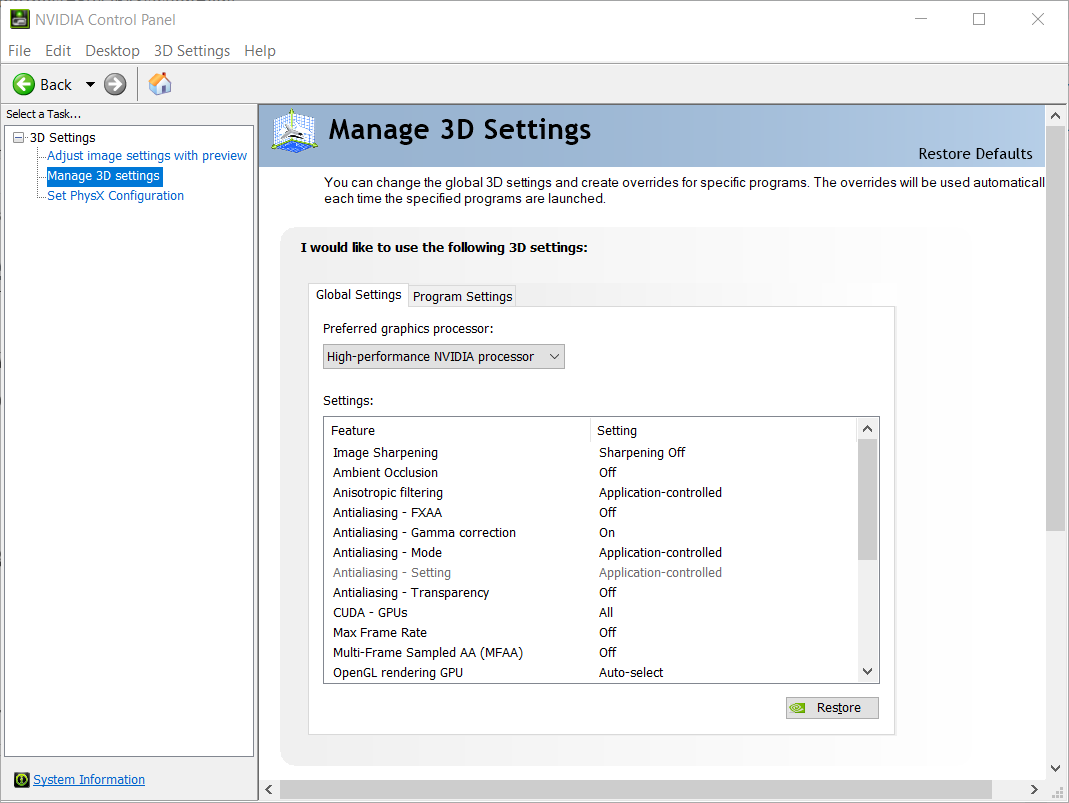
- Изаберите НВИДИА високих перформанси процесор на Преферирани графички процесор падајући мени.
- Кликните Применити опција.
- Притисните тастере Виндовс и Кс истовремено да бисте отворили мени са бројним пречицама.
- Кликните Менаџер уређаја у менију Вин + Кс.
- Дупли клик Адаптери за екран да отворите ту категорију као на снимку директно испод.
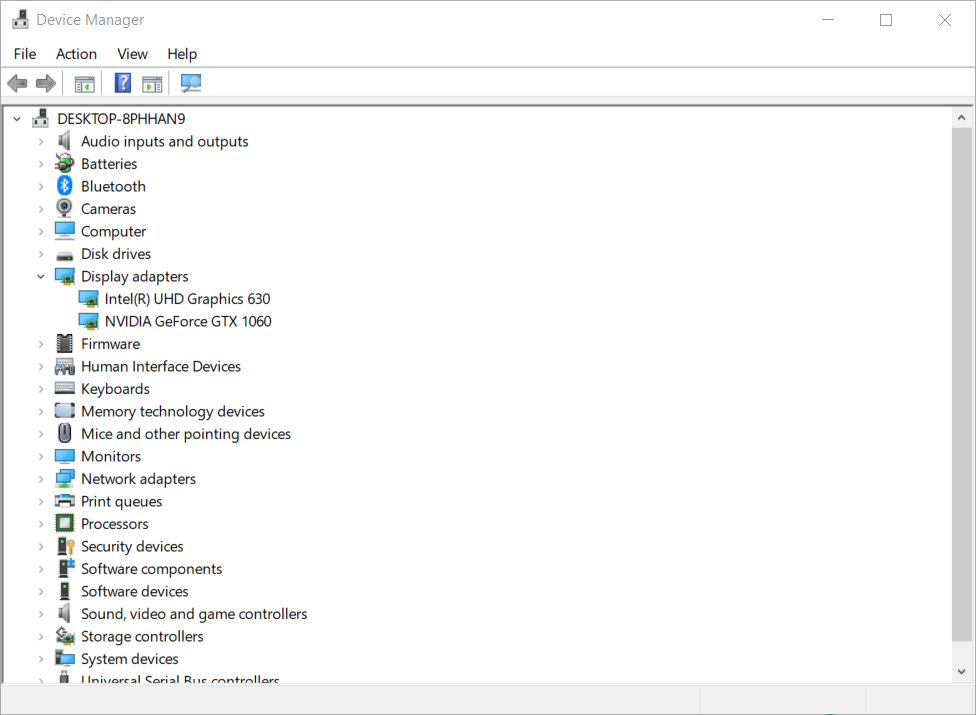
- Кликните десним тастером миша на интегрисани Интел графички ГПУ и изаберите Онемогућите уређај.
- Изаберите да опција за потврду.
- Након тога, поново покрените Виндовс.
3. Поново покрените НВИДИА контролну таблу
- Покушајте да ресетујете процес НВИДИА контролне табле тако што ћете кликнути десним тастером миша на траку задатака и изабрати Таск Манагер.
- Кликните Процеси картица ако није изабрана.
- Изаберите процес НВИДИА контролне табле и изаберите Заврши задатак.

- Затим поново покрените НВИДИА контролну таблу, коју можете изабрати десним кликом миша на радној површини садржај.
Ово су неке од резолуција са којима су корисници вратили недостајућа подешавања на НВИДИА контролној табли. Ако вам и даље треба још потенцијалних поправки, можете да ступите у контакт са агентом за подршку кликом Цхат Нов на НВИДИА-има Страница за корисничку подршку.
 Још увек имате проблема?Поправите их овим алатом:
Још увек имате проблема?Поправите их овим алатом:
- Преузмите овај алат за поправку рачунара оцењено одлично на ТрустПилот.цом (преузимање почиње на овој страници).
- Кликните Започни скенирање да бисте пронашли проблеме са Виндовс-ом који би могли да изазову проблеме са рачунаром.
- Кликните Поправи све да бисте решили проблеме са патентираним технологијама (Ексклузивни попуст за наше читаоце).
Ресторо је преузео 0 читаоци овог месеца.
Често постављана питања
Можете да искључите НВИДИА подешавања тако што ћете изабрати Интегрисана графика као глобално окружење на НВИДИА контролна таблаПреферирана графика падајући мени процесора.
Тим подешавањима можете управљати преко одељка 3Д подешавања на НВИДИА контролној табли. Наше Преглед контролне табле НВИДИА пружа додатне детаље о томе како да конфигуришете опције те контролне табле.
Не баш, пошто корисници могу да конфигуришу многе графичке опције за игре са својим подешавања у игри.


